I den här artikeln kommer vi att visa dig olika sätt att installera Gå på Debian.
Hur man installerar Go på Debian 11?
Det finns tre sätt att installera Gå på Debian som är följande:
Metod 1: Genom att använda 'apt' kommando
Den första metoden att installera Gå är genom att använda kommandot apt, som används i Linux-baserade system som; Debian för att installera olika paket från det officiella förvaret. Men innan dess, uppdatera ditt Debian 11-förråd genom att köra kommandot nedan:
sudo passande uppdatering
Installera sedan Gå genom att använda det nedan skrivna apt-kommandot:
sudo benägen Installera golang
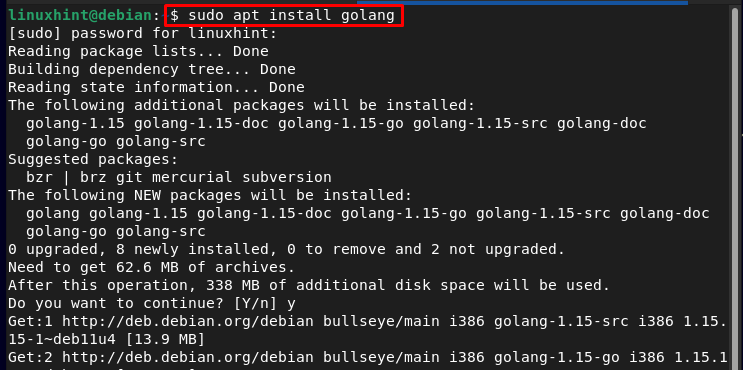
För att verifiera installationen av Gå , kör kommandot nedan:
go version 
Ta bort Go från Debian
För att ta bort en installerad Gå paket från Debian, använd nedan nämnda ' för att ta bort' kommando:
sudo apt ta bort golang 
Metod 2: Genom att använda .tar-filen
En annan metod genom vilken den uppdaterade versionen av Gå kan installeras genom att använda .tar-filen, som kan laddas ner genom att använda kommandot nedan:
wget https: // golang.org / dl / go1.20.1.linux-amd64.tar.gz 
Extrahera nu den nedladdade tar-filen och kopiera innehållet i '/usr/local' plats genom att köra följande kommando:
sudo tar -xf go1.20.1.linux-amd64.tar.gz -C / usr / lokal 
Genom att använda nanoredigeraren öppnar du sedan etc/profil fil:
sudo nano / etc / profilBläddra till botten av filen och lägg till den nedan nämnda texten för att ge sökvägen Gå :
exportera VÄG = $PATH : / usr / lokal / gå / bin 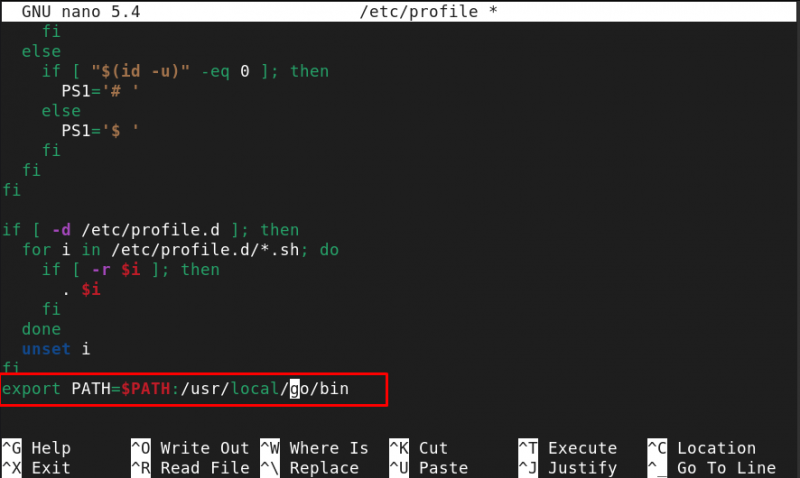
När du är klar sparar du filen genom att trycka på Ctrl+X .
Slutligen ladda om profil använda följande kommando så att nya ändringar kan uppdateras på Debian.
källa .profil 
Kör nu versionskommandot för att bekräfta installationen av Gå senaste versionen på Debian.
go version 
Notera: Starta om enheten om gå kommandot fungerar inte.
Ta bort Go från Debian
Att ta bort Gå installerad genom tar.gz metod måste du ta bort källkatalogen från kommandot nedan:
sudo rm -rf / usr / lokal / gå 
Metod 3: Genom att använda Snap Store
Slutligen Gå kan installeras genom att använda snap-paketet men för det se till att du har snapd installerat i din Debian.
Om du inte har snap installerat, kör sedan kommandot nedan för att installera det på Debian.
sudo benägen Installera snapd 
Installera sedan kärnan genom att använda det nedan nämnda snap-kommandot:
sudo knäppa Installera kärna 
Slutligen, installera Gå genom att använda snap från det nedan angivna kommandot:
sudo knäppa Installera gå --klassisk 
Notera: Starta om enheten om go-kommandot inte fungerar.
Ta bort Go från Snap Store
Att ta bort Gå installerad med snap, kör kommandot nedan:
sudo snäpp bort go 
Slutsats
Det finns tre sätt att installera Gå på Debian är man genom ' benägen ” kommando som installeras Gå från det officiella arkivet. Den andra metoden installerar den senaste versionen av Gå använda .vända mot r fil. Den tredje metoden installeras Gå på Debian är genom att använda Snap Store-tjänsten.